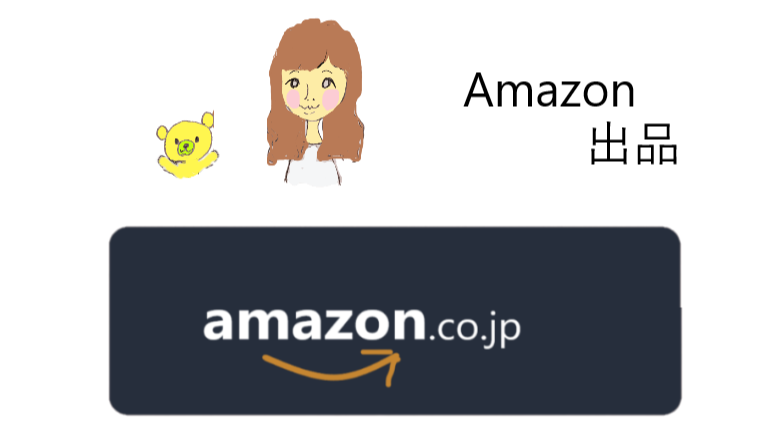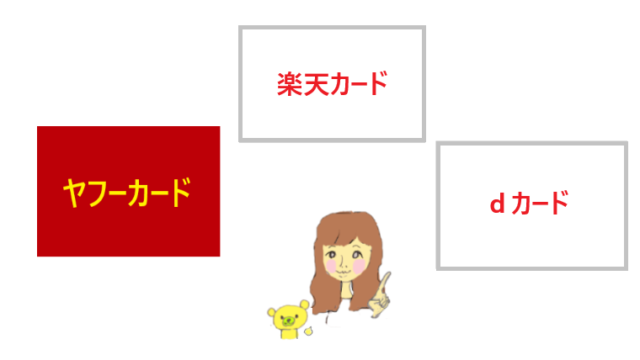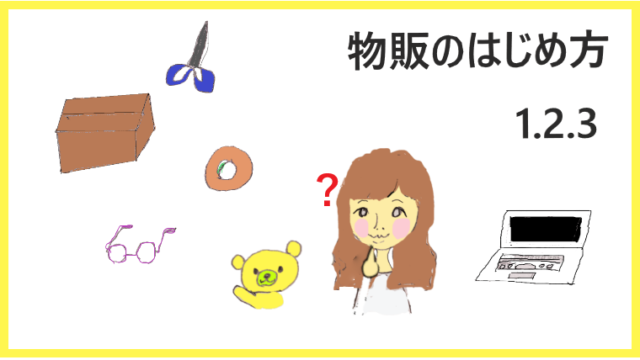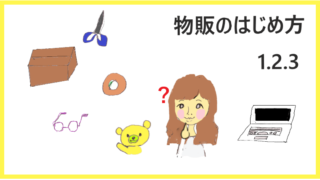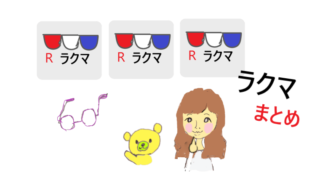何か気を付けるべきことはあるのかな?
こんなお悩みがある方がいらっしゃると思います。
Amazonでの出品は意外に簡単で、発送をAmazonがしてくれるサービスもあるのでとても使いやすいです。
ぜひAmazonでの出品がどんなものなのか本記事で学んで、活用してみて下さい。
本記事の内容
・Amazonを使うメリット
・Amazonに登録してみよう
・Amazonで商品を売ってみよう
Amazonを使うメリット
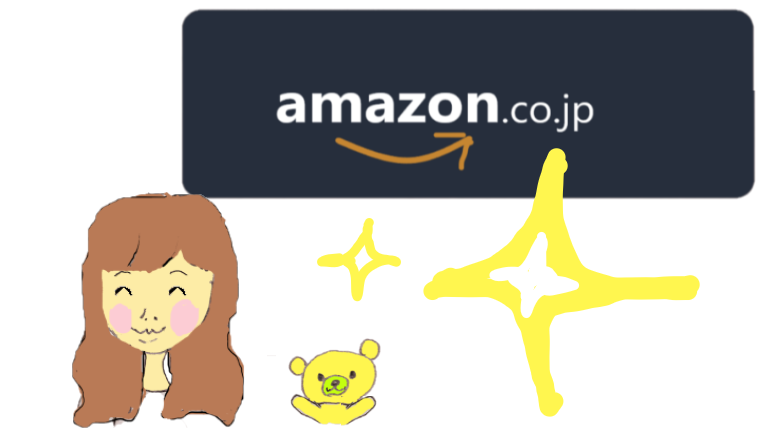
Amazonを使うメリットは、以下です。
・利用者数がすごく多い
・フリマアプリよりも値段が高く付けられる
・楽天やYahoo!よりも出品方法が簡単で、手数料が安い
・FBAというサービスがあり、それがとても便利!
・ツールを使えば売れる商品が一目で分かる
利用者数がすごく多い

日本のECサイトではAmazonの利用者数が一番多いです。
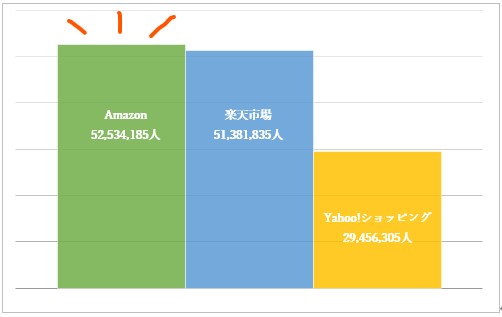
引用:2020年4月のマンスリーレポート ニールセン デジタル株式会社調べ
Amazonには5253万人という人々が毎月やってきます。
30日で割ってみると、175万人が毎日きてくれるんですねぇ。
人がものすごく集まる代表格の、ディズニーの1ヵ月の入園者数は271万人(2018年の月平均のデータ)なので、それと比べると圧倒的です。
ちょっと比べるところが違いますね(;’∀’)
フリマアプリよりも値段が高く付けられる
どれくらい値段の差があるかと言うと。。。
例1 パナソニックのカーナビ
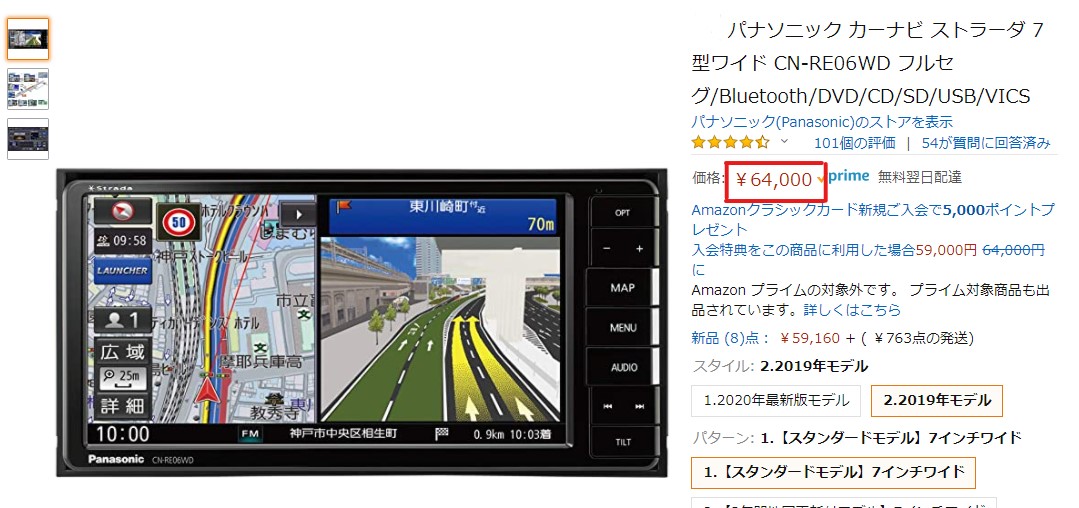 引用:Amazon(2020/10/19)
引用:Amazon(2020/10/19)
 引用:ラクマ(2020/10/19)
引用:ラクマ(2020/10/19)
ラクマの方の、一番左の価格はAmazonに近い怪しい価格ですが(笑)、売れているのは56,800円前後の値段です。
例2 switch本体 コーラル
引用:Amazon(2020/10/19)
 引用:ラクマ(2020/10/19)
引用:ラクマ(2020/10/19)
例3 ロイヒトトゥルム ノート A5 ドット ピンク
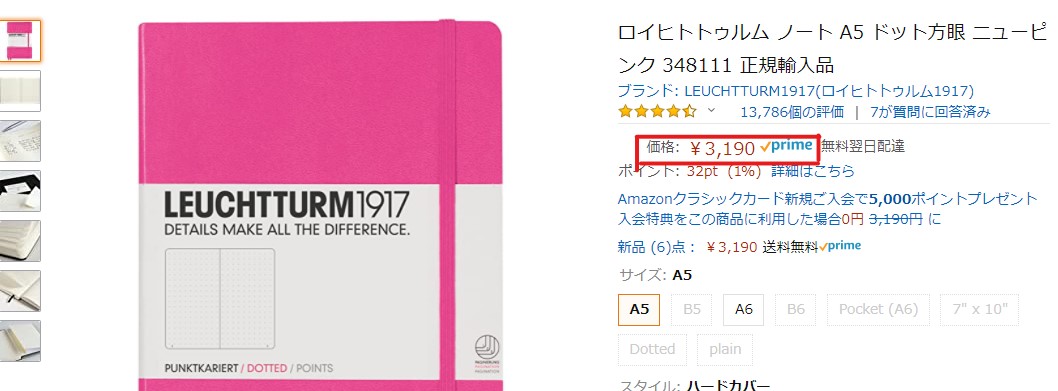
引用:Amazon(2020/10/19)
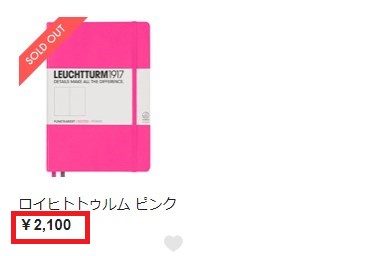
引用:ラクマ(2020/10/19)
全体的にAmazonのほうが値段が高くなります。
フリマアプリは、Amazonの価格よりも安いと売れるという傾向です。
そのため、手数料を1円単位まで計算して比較してみても、Amazonのほうが利益を確保しやすくなります。
(矛盾してしまいますが、たまに反対のこともあるので、私は両方の値段を出すようにしています。)
楽天やYahoo!よりも出品方法が簡単で、手数料が安い
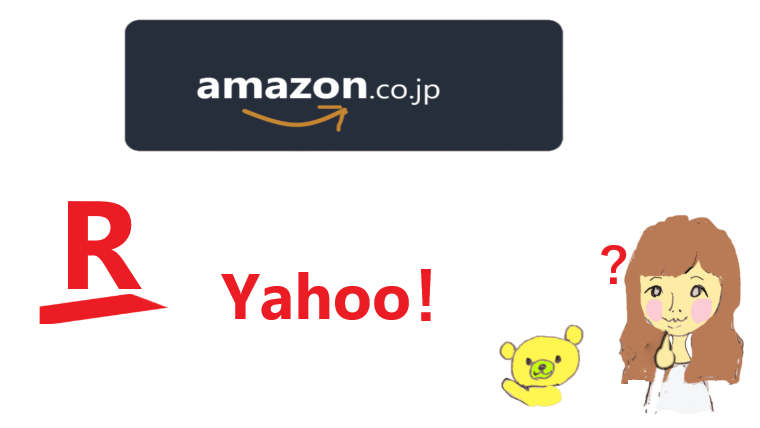
| Amazon | 楽天 | Yahoo! | |
| 商品ページの作成 | 〇
作成しなくていい |
×
作成する |
×
作成する |
| 初期経費 | 無料 | ◆60000円 | 無料 |
| 月額 | ◆大口出品 4900円 ◆小口出品 0円 |
◆ライトプラン39800円(3ヶ月分一括) ◆がんばれ!プラン19500円(年間一括) ◆スタンダードプラン50000円(半年ごとの2回分割) ◆メガショッププラン100000円(半年ごとの2回分割) |
無料 |
| 販売手数料 | ◆販売手数料 8~20% (商品カテゴリーによる) ※Kindleアクセサリは45% ※メディア商品はカテゴリー成約料30円~が別途必要 ※小口出品は基本成約料100円/件が別途必要 |
◆ライトプラン3.5~5.5% ◆がんばれ!プラン3.5~7.0% ◆スタンダードプラン2.0~4.5% ◆メガショッププラン2.0~4.5% |
無料(Tポイント、アフィリエイトの原資で3.5%~が必須) |
| アフィリエイト経由 | 無料 | ◆アフィリエイト(アフィリエイト経由の売上の1.3%~) | ◆アフィリエイトパートナーへの報酬(1~50%) ◆アフィリエイト手数料(アフィリエイトパートナー報酬の30%) |
| ポイント原資 | ◆Amazonポイント(1ポイント1円) ※付けてもつけなくてもいい。 |
◆楽天スーパーポイント(楽天会員が購入した代金の1.0%) ◆安全性利便性向上のための費用(月間売上高の0.1%) |
◆Tポイント原資負担分(2.5~16.5%) |
| 決済手数料 | 無料(売上手数料に含む) | ◆カード自動決済処理(月額3000円+2.65%~+処理料) ◆楽天バンク決済155円/件 |
◆クレジットカード3.24% ◆コンビニ150円/件 プロフェッショナル出店のみ選択可 |
Yahoo!は料金を安くおさえられますが、商品を売るためのページを作成しなければいけないところが難点です。
【手数料おおざっぱにまとめ】
〇Amazon 4900円(大口)+10~20%
〇楽天 50000円+6.95〜9.45%
〇Yahoo! 9.24%~23.24%
FBAというサービスがあり、それがとても便利!
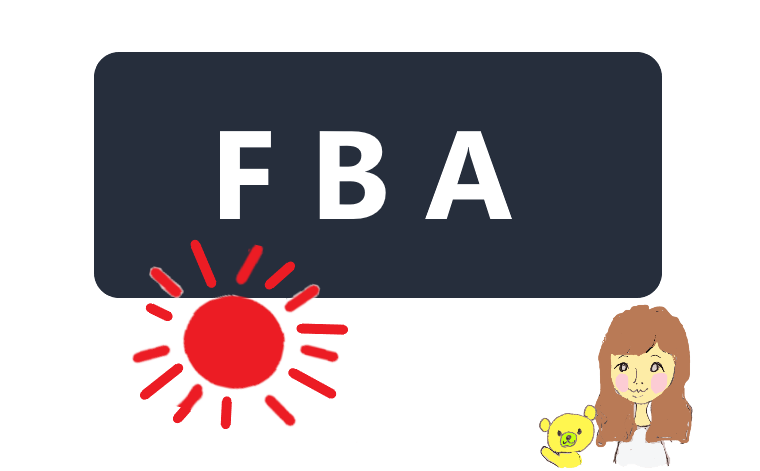
AmazonのFBA(フルフィルメント・バイ・アマゾン)をご存知でしょうか?
このサービスがとても便利なのです。
なぜかと言うと、Amazon倉庫に納品を行うと、商品が売れたときに、Amazonが発送してくれるためです。
Amazonの独特のラップのようなもので巻いての発送などをしてくれます。
しかも、24時間対応です。
出品者側としては、一度に何個かの商品をまとめてポンと倉庫に納品します。
そうすると、一回一回お客様に発送をしなくても済むことになるので、私達がゴロゴロしている時でもAmazonさんがせっせと働いてくれて発送が完結するのです。
カートを取りやすくなり、断然売れやすくなるのでこちらのサービスはおすすめです。
ツールを使えば売れる商品が一目で分かる

そして、なんとなんと、Amazonの場合、ツールを使うとどれくらい売れているかが分かります。
ツールは今のところ無料で使うことが可能です。
ランキングを監視しており、物が売れた時(ランキング順位の上昇)の回数を数えることができます。
私が利用しているツールは下記2つです。
⇒デルタトレーサー(https://delta-tracer.com/)
⇒ショッピングリサーチャー(https://store-can.appspot.com/tracky/)
Amazonに登録してみよう

次に、Amazonに出品するための登録方法についてです。
「Amazon出品サービス」と検索して登録します。
登録は、必要事項を記入しなければいけないということ以外に、難しいことはありません。
ただし!
最大の注意点は、月額料がかかる大口か、月額料が無料の小口かを最初に選ぶという点です。
しかも、Amazonの出品サービスの画面を見ると、小口の表示がものすごく小さいため、間違いやすいので注意です。
小口は1つ売れるたびに100円払う仕組みで、売れなければ支払わなくていいものです。
最初の最初は小口が無料だしいいと思います。
私も小口を使っています。
大口は分かりやすいところにある
↓この見やすくてクリックしやすいものは大口なので注意!
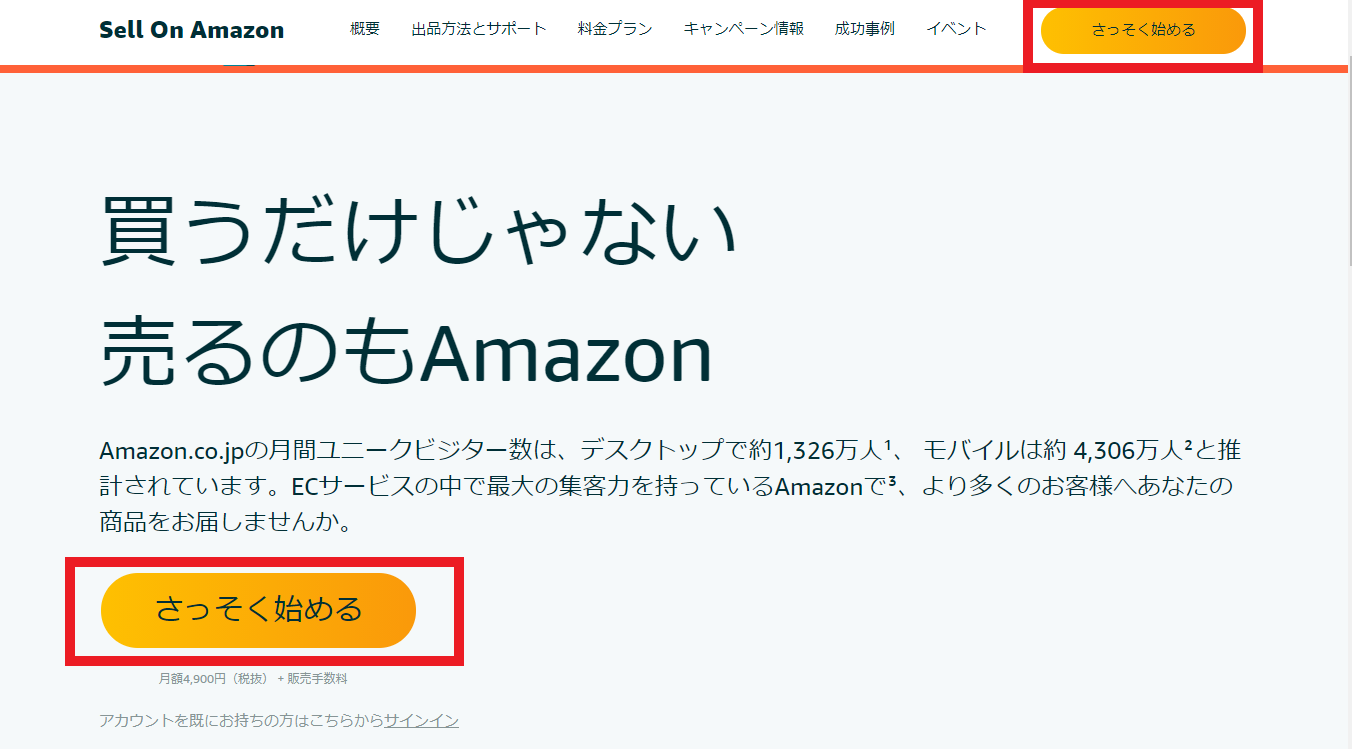
引用:Amazon出品サービス
小口は分かりにくいところにある
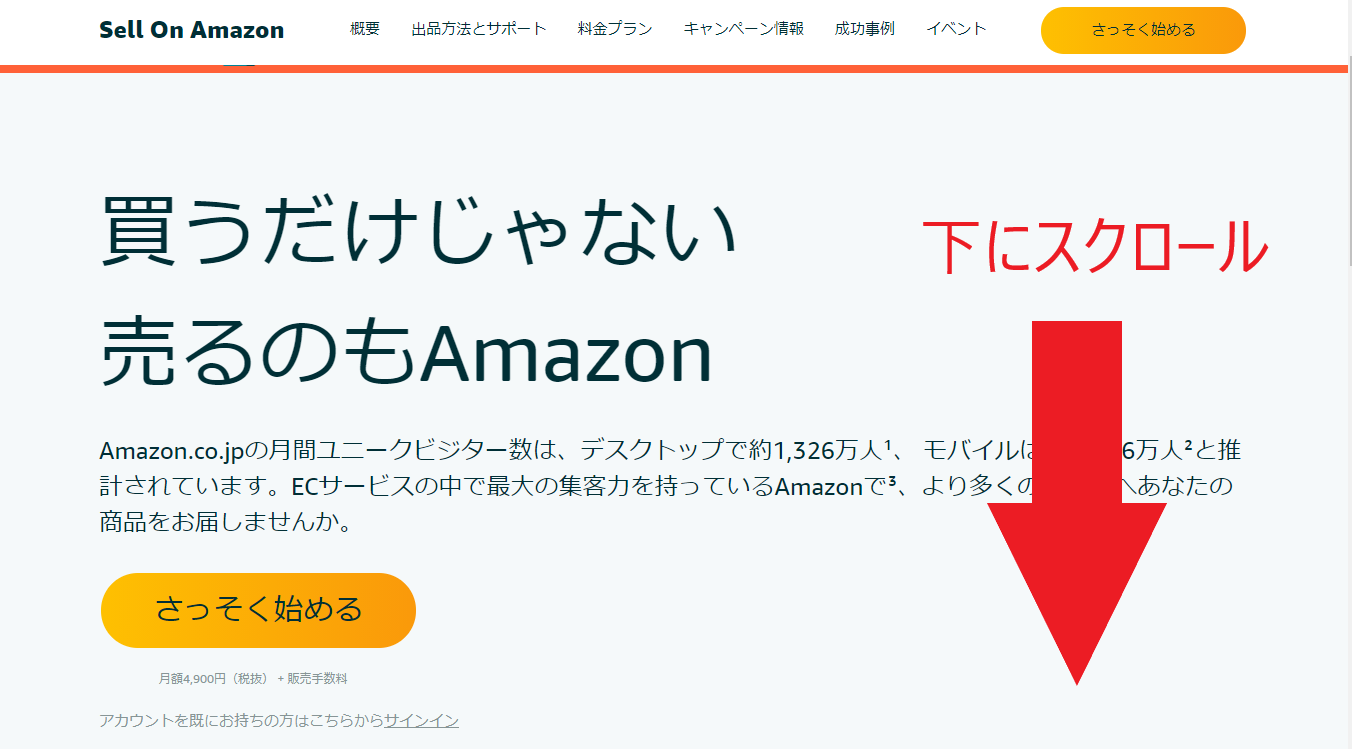 引用:Amazon出品サービス
引用:Amazon出品サービス
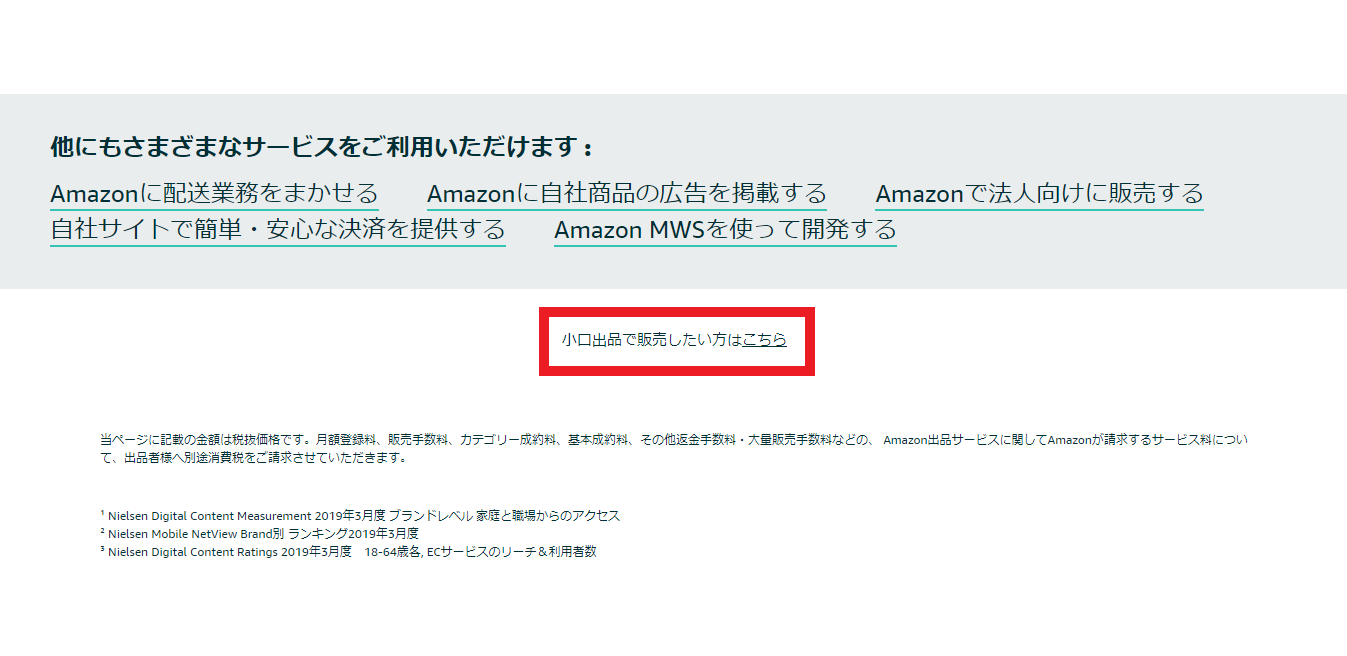 引用:Amazon出品サービス
引用:Amazon出品サービス
小口出品がいいという人は、気を付けなければいけない点です。
もし万が一間違えてしまったら

かく言う私も最初に登録した時に間違えてしまいました(><)
2020年2月のことです。
このとき、どう対応すればいいのかネットで調べた結果、自己責任なのでAmazonは返金に応じてくれなかったというものでした。
そんな~(><)
と、泣く泣くセラーセントラルに連絡してみたところ、私の場合は返金に応じて頂けました!
間違えてしまったことについての謝罪と返金してほしい旨をお伝えました。
Amazon側としては、返金する際の手数料を負担しなくてはいけないと思うので申し訳なかったのですが、ありがたい限りです。
小口は、商品が売れた時に1商品につき100円が引かれるのですが、月額料は取られません。
Amazonで商品を売ってみよう
クレジットカードの入力や、インターネットバンキング取引の明細書の添付などちょっと小賢しいことがありますが、すべて終わったら、3営業日くらいで審査が完了します。
晴れてAmazonで登録が完了したら、商品を実際に売ってみましょう!
商品は発送の仕方によって2つの登録方法があります。
自己発送かFBAかという選択です。
今回は、FBAとはどうやってやるんだということを知っておいたほうがいいと思うので、FBAの発送の仕方をお話します。
FBAの一番の難関は、電池についての記述をしなければいけない、ということです。
ここさえクリアできれば、あとは簡単です!
手順は以下の通りです。
①登録画面を決める。
②商品を探す。
③出品者SKU、価格、数、コンディション、コンディション説明(一言コメント)を記入。
⑤電池情報の入力。
⑥商品ラベルを印刷する。
⑦配送ラベルを印刷する。
⑧発送。
おまけ:FBAの手数料の計算方法
①登録画面を決める。
・Amazonの商品ページから
・自分のセラーセントラルから
2つの場所から登録することができるので、どちらか決めます。
Amazonの商品ページから
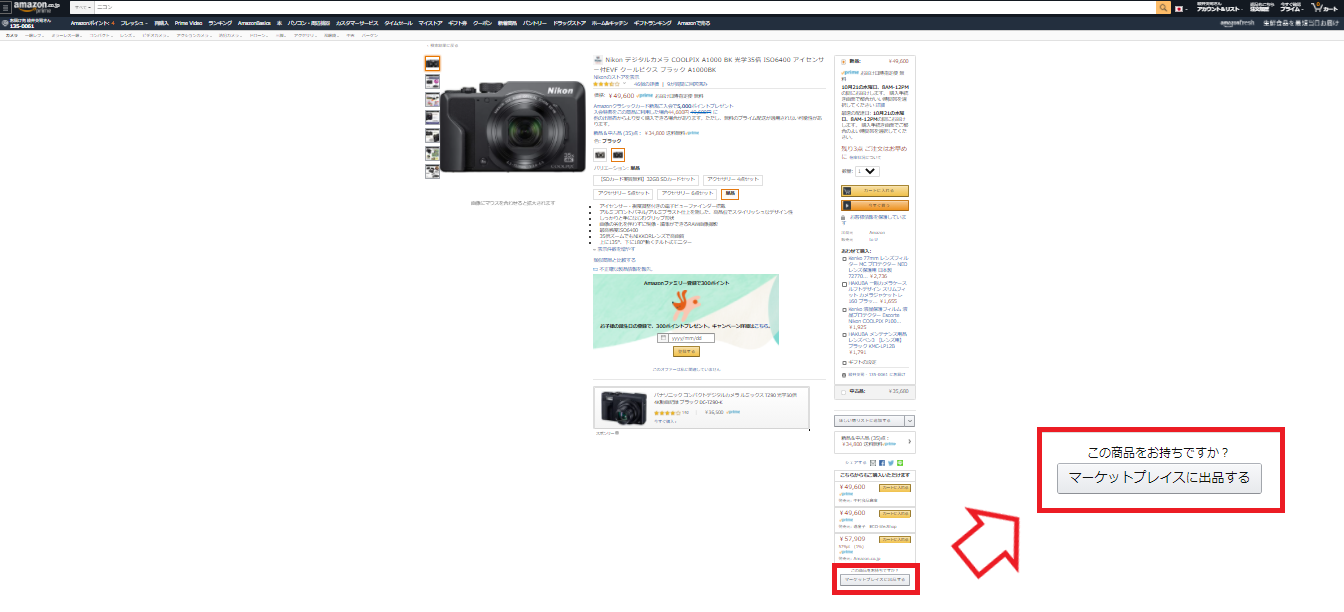 引用:Amazon
引用:Amazon
自分のセラーセントラルから
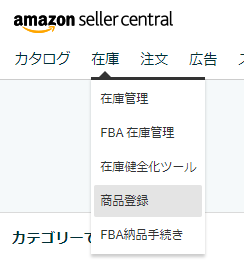
引用:Amazonセラーセントラル
②商品を探す。
商品間違えはすごくこわいので2.3回チェック!
③出品者SKU、価格、数、コンディション、コンディション説明(一言コメント)を記入。
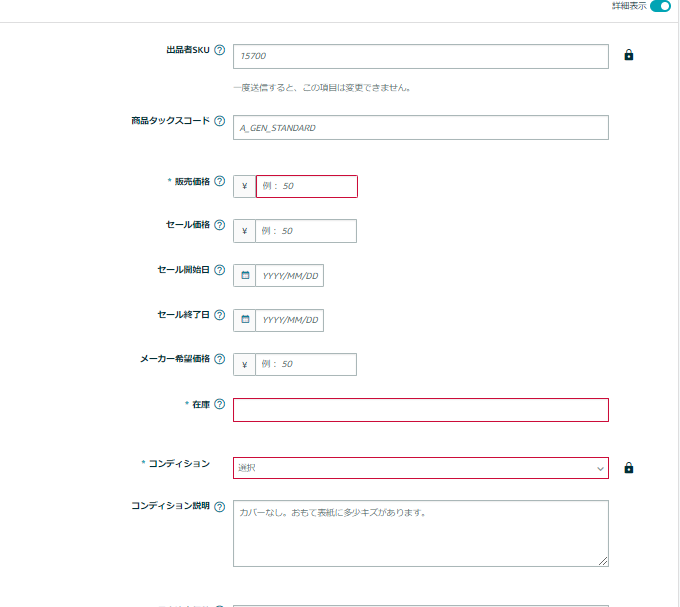 引用:Amazonセラーセントラル
引用:Amazonセラーセントラル
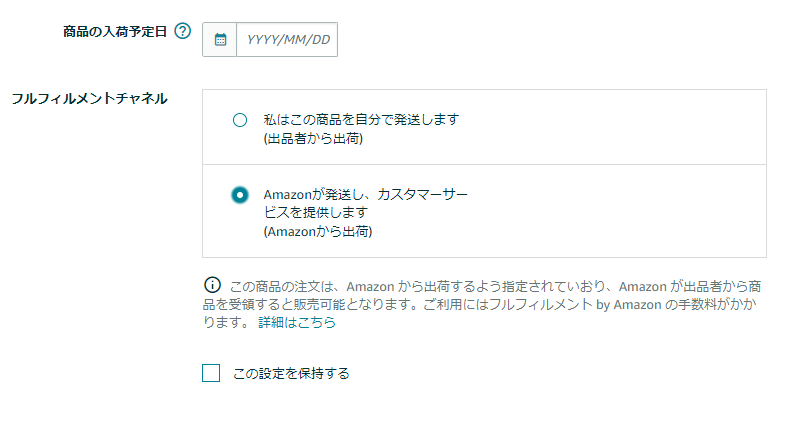 引用:Amazonセラーセントラル
引用:Amazonセラーセントラル
⑤電池情報の入力。
危険物情報(電池)の入力をします。
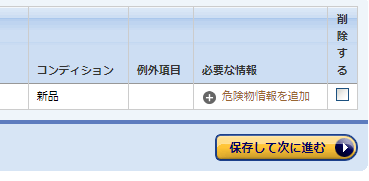
引用:Amazonセラーセントラル
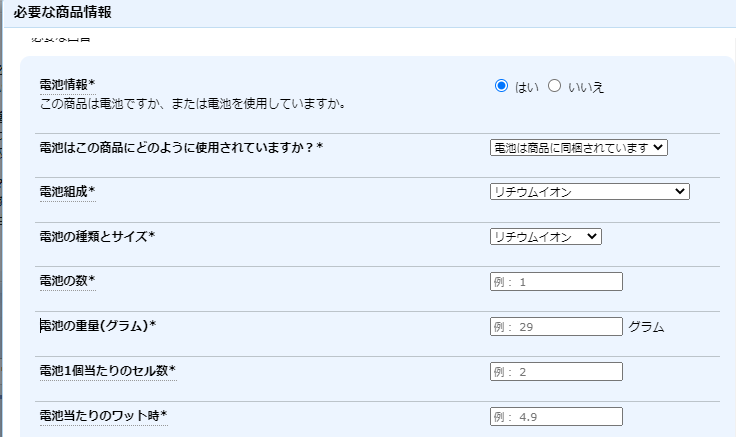
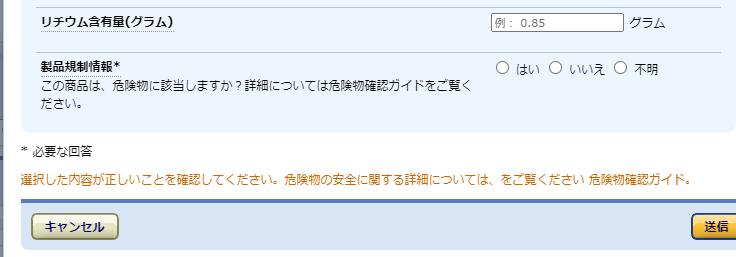
引用:Amazonセラーセントラル
この商品は電池ですか、または電池を使用していますか。
⇒「はい」を選択。
電池はこの商品にどのように使用されていますか?
⇒「電池は商品に同梱されています」を選択
電池組成
⇒カメラの場合、「リチウムイオン」を選択
電池の種類とサイズ
⇒カメラの場合、「リチウムイオン」を選択
電池の数
⇒カメラの場合、「1」を記入(2つの場合は2)
※次からは見るページが複数あります。
例:ニコン COOLPIXw300

引用:Amazon
見るところ①:Amazonの「ニコン COOLPIXw300」の商品情報でバッテリーの型番を確認。

引用:Amazon
⇒この場合EN-EL12
見るところ②:Amazonの「ニコンEN-EL12」のページの写真で何Vかや何mAhかを見る

引用:Amazon
見るところ③:Amazonの「ニコンEN-EL12」のページ商品情報で商品の重さを見る

引用:Amazon
電池の重量(グラム)
⇒「40」グラム
電池1個当たりのセル数
⇒セル1個の電圧は電極の材質で異なり、3.2V~3.7V。
3.7Vなので、「1」
電池当たりのワット時
⇒「3.9」
リチウム含有量(グラム)
⇒1050mAh / 1000(固定の数字) = 1.05
1.05 * 0.3(固定の数字) = 0.315
0.315 * 1(セル数) = 0.315
「0.32」グラム
この商品は、危険物に該当しますか?
⇒「いいえ」を選択
以上になります。
⑥商品ラベルを印刷する。

商品1つ1つに自分のものだという印でシールをはります。
⑦配送ラベルを印刷する。
送る箱にも自分のものだという印でラベルをはります。
⑧発送。
運送会社の送り状も書いたら配送して問い合わせ番号をAmazonのセラーセントラルに記入して終了です。
おつかれさまでした!
おまけ:FBAの手数料の計算方法
FBAの手数料は、商品の大きさによって違います。
その面倒な計算をさっとやってくれるのがFBA料金シュミレーターというAmazonのページです。
https://sellercentral.amazon.co.jp/fba/revenuecalculator/index?lang=ja_JP
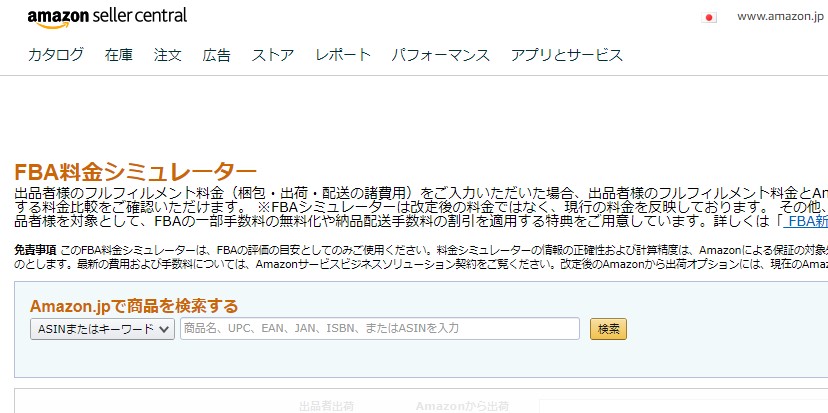 引用:FBA料金シュミレーター
引用:FBA料金シュミレーター
まとめ
Amazonのメリット
・お客さんが多い
・高く売れる
・商品ページを作らなくてもいいので簡単に出品できる
・FBAは電池の情報の入力が面倒だけど、それさえクリアできればゴロゴロしている間も商品が売れる!
・ツールを使えば売れる商品が一目で分かる